今天和大家分享一下win8系统使用vmware提示“该虚拟机似乎正在使用中”问题的解决方法,在使用win8系统的过程中经常不知道如何去解决win8系统使用vmware提示“该虚拟机似乎正在使用中”的问题,有什么好的办法去解决win8系统使用vmware提示“该虚拟机似乎正在使用中”呢?小编教你只需要第一步:如图示,我们可以看到,小编现在想要打开的虚拟机出现了该问题,无论是点击“获取所有权”,还是点击取消,都是无法打开虚拟机的; 第二步:这里我们首先需要确定虚拟机是关闭状态,如果没有关闭虚拟机,我们点击关闭;就可以了。下面小编就给小伙伴们分享一下win8系统使用vmware提示“该虚拟机似乎正在使用中”具体的解决方法:
推荐:
第一步:如图示,我们可以看到,小编现在想要打开的虚拟机出现了该问题,无论是点击“获取所有权”,还是点击取消,都是无法打开虚拟机的;
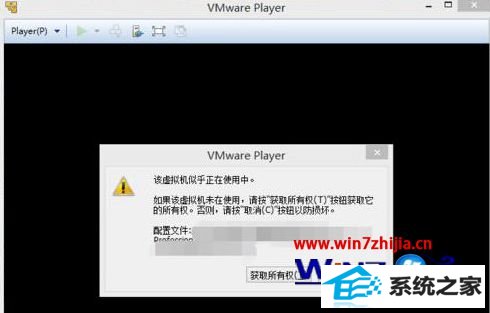
第二步:这里我们首先需要确定虚拟机是关闭状态,如果没有关闭虚拟机,我们点击关闭;
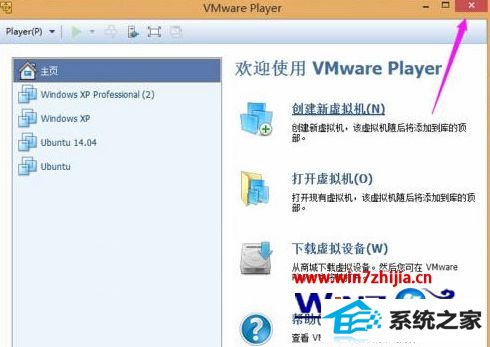
第三步:关闭之后,我们再找到虚拟机所存放的目录,如图示。在该目录中,我们找到以“.lck”的文件夹;
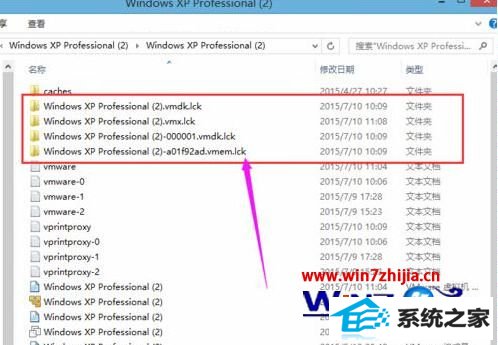
第四步:选中这些文件夹,然后点击右键,选中“删除”;

第五步:然后再次打开虚拟机,点开你需要打开的虚拟机;

第六步:我们可以看到,我们原来不能打开的虚拟机有能够重新开机了。
关于win8使用vmware提示“该虚拟机似乎正在使用中”怎么办就跟大家介绍到这边了,有需要的用户们可以尝试上面的方法来进行解决吧。